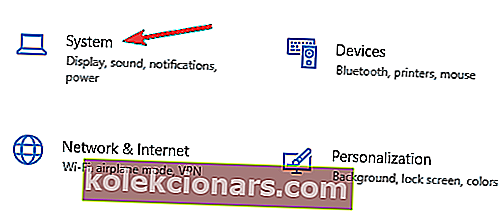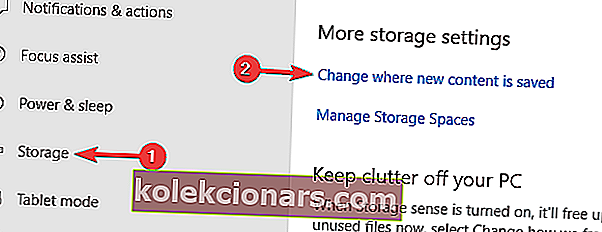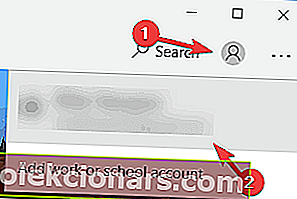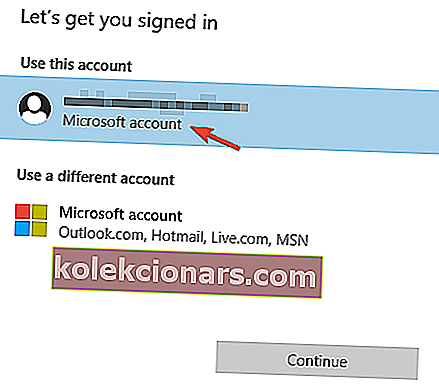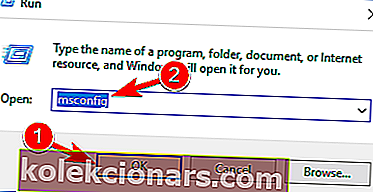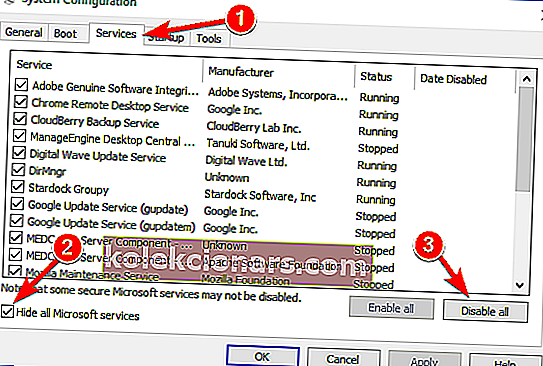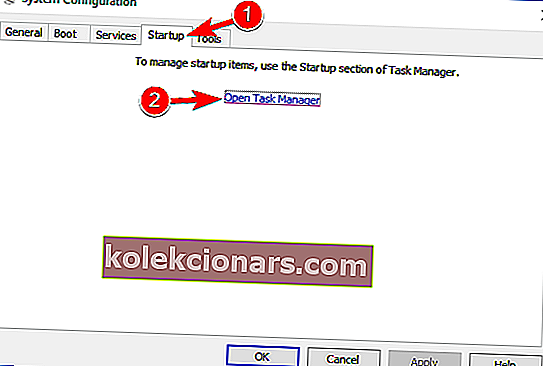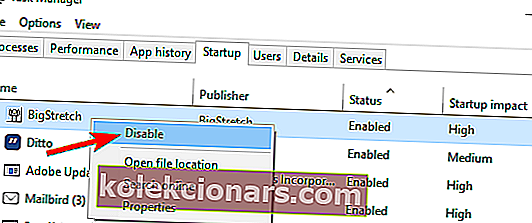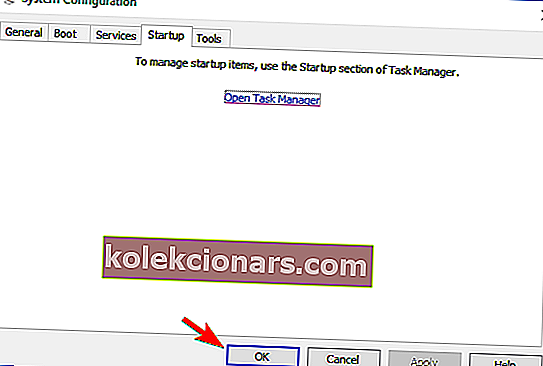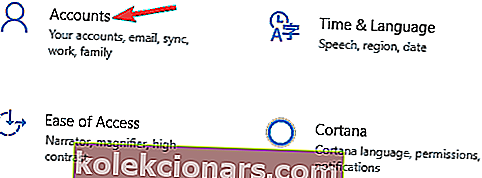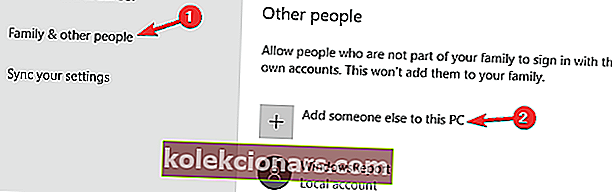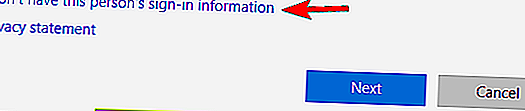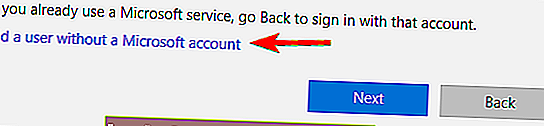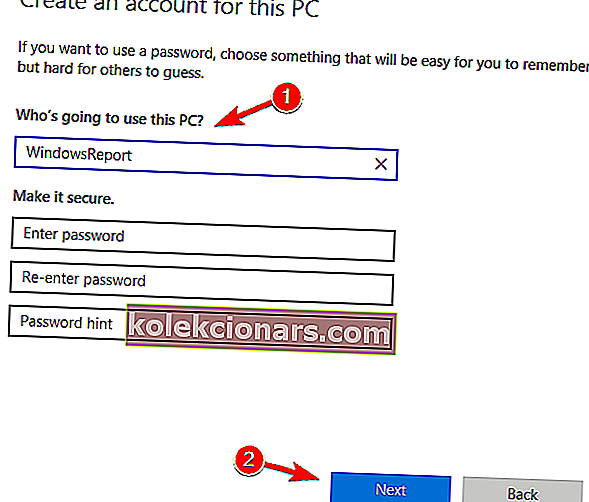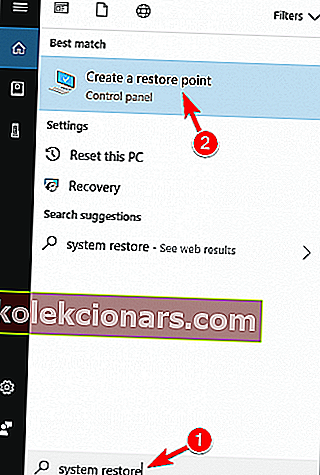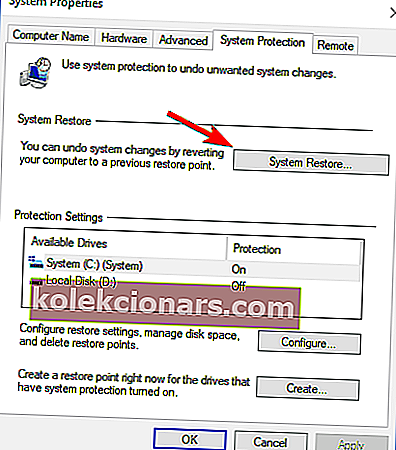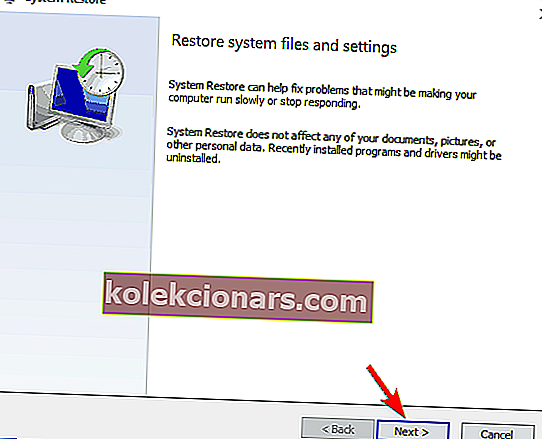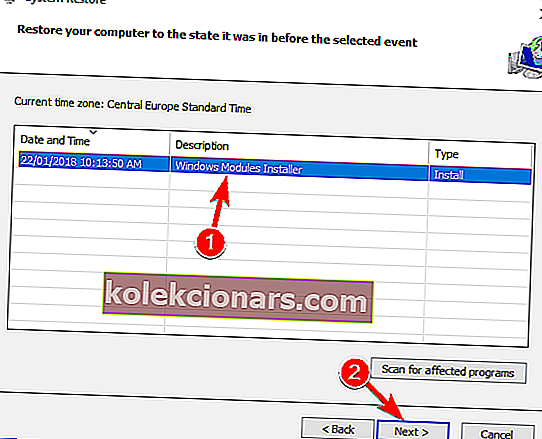- Mnoho používateľov systému Windows 10 rád hrá príležitostné hry z Microsoft Store, ale niekedy sa hry nestiahnu a zobrazí sa správa: Skúste to znova. Pozrime sa, či to môžeme vyriešiť podľa krokov v našej príručke nižšie.
- Venujete sa hrám pre Windows? Rovnako aj my! Potom sa pozrite na našu sekciu Hry pre Windows.
- Máte nejaké problémy s Microsoft Store? Venovali sme tomu celý spôsob riešenia chýb v obchode Microsoft Store.
- Ďalšie riešenia nájdete v našom centre chýb systému Windows 10.
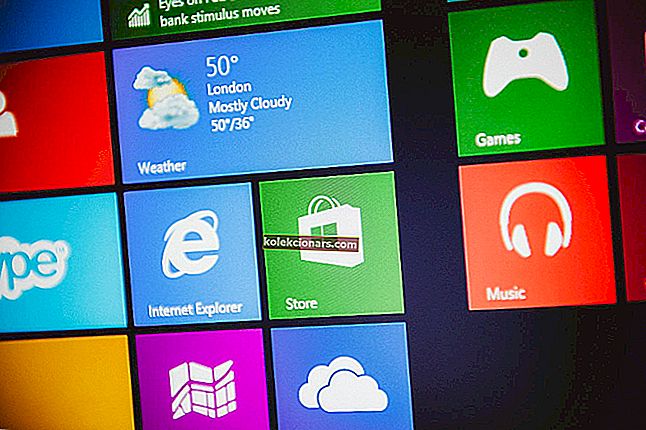
Mnoho používateľov systému Windows 10 má rád príležitostné hry z Microsoft Store, ale niekedy môžu nastať problémy a hry sa nestiahnu.
Používatelia tiež hlásia, že dostávajú Skúste to znova. Pri pokuse o stiahnutie hier z obchodu Microsoft Store si pozrite správu Podrobnosti. Uvidíme, či to vyriešime.
Microsoft Store je rozhodujúcou súčasťou systému Windows 10, ale mnoho používateľov nahlásilo určité problémy pri pokuse o stiahnutie hier z Microsoft Store.
Keď už hovoríme o problémoch s Microsoft Store, tu je niekoľko bežných problémov hlásených používateľmi:
- Nemožno stiahnuť z Microsoft Store Windows 10 - Niekedy si nebudete môcť stiahnuť nič z Windows Store. Môže to byť problém a aby ste to napravili, musíte zmeniť umiestnenie úložiska nových aplikácií na systémovej jednotke.
- Obchod Windows 10 nesťahuje aplikácie - Mnoho používateľov uviedlo, že Microsoft Store nesťahuje aplikácie vôbec. Môže to byť spôsobené vaším antivírusom, takže ho môžete dočasne zakázať.
- Nie je možné nainštalovať aplikácie z Windows Store - Toto je bežný problém s aplikáciou Microsoft Store a môže sa vyskytnúť v dôsledku aplikácií tretích strán. Ak chcete problém vyriešiť, vykonajte Čisté spustenie a skontrolujte problémové aplikácie.
- Windows Store sa zasekáva pri sťahovaní - niekedy sa vaše hry môžu pri sťahovaní zaseknúť. Ak sa to stane, resetujte komponenty Window Update a skúste to znova. Ak problém stále pretrváva, nainštalujte si najnovšie aktualizácie a skontrolujte, či to pomáha.
Ako vyriešim problém so sťahovaním hier v systéme Windows 10?
Riešenie 1 - Vyberte kartu SD alebo microSD alebo uložte súbory na jednotku C.
Používatelia hlásia, že k tomuto problému začali dochádzať pri vložení karty SD alebo microSD, takže je vhodné vykonať kontrolu chýb na karte.
- V Prieskumníkovi súborov kliknite pravým tlačidlom myši na jednotku SD karty, vyberte položku Vlastnosti a prejdite na kartu Nástroje .
- Kliknite na položku Kontrola chýb a postupujte podľa pokynov.
Po vykonaní tejto chyby by mala byť vyriešená chyba 0x800700006.
Ak to nepomôže, možno budete chcieť nastaviť, aby sa aplikácie nainštalovali na jednotku C a nie na kartu SD. Postupujte podľa týchto pokynov:
- Stlačením klávesu Windows + I otvorte aplikáciu Nastavenia .
- Po otvorení aplikácie Nastavenia prejdite do časti Systém .
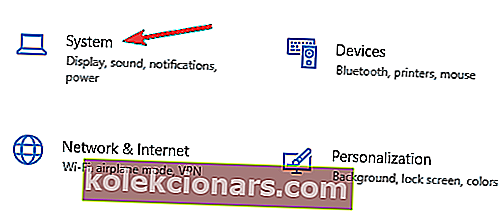
- Na ľavej table vyberte položku Úložisko . Na pravej table v časti Ďalšie nastavenia úložiska vyberte Zmeniť, kde sa ukladá nový obsah .
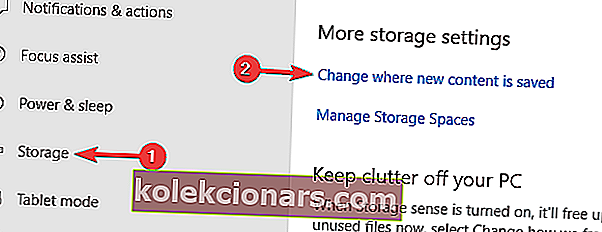
- Teraz nastavte Nové aplikácie sa uložia na miestny pevný disk.
Potom by sa mal problém s hrami v obchode Microsoft Store úplne vyriešiť.
Ak to nepomôže, niektorí používatelia hlásia, že zmena umiestnenia sťahovaného súboru z počítača na kartu SD a späť do počítača funguje, takže to môžete skúsiť tiež.
Riešenie 2 - Skontrolujte antivírus

Váš antivírus môže niekedy zasahovať do vášho systému a zabrániť vám v sťahovaní hier z obchodu Microsoft Store. Tento problém však budete môcť vyriešiť jednoduchou zmenou nastavení antivírusu.
Jednoducho deaktivujte určité antivírusové funkcie, napríklad brány firewall, a skontrolujte, či sa tým problém vyrieši.
Ak to nefunguje, môžete úplne vypnúť antivírus a skontrolovať, či to pomáha. Ak to nepomôže, mali by ste zvážiť odstránenie antivírusového programu.
Používatelia hlásili problémy s antivírusom McAfee a problém podľa nich vyriešilo odstránenie antivírusu.
Pamätajte, že tento problém sa neobmedzuje iba na program McAfee a tento problém môžu spôsobiť aj ďalšie antivírusové nástroje.
Ak odstránenie antivírusového programu problém vyrieši, mali by ste zvážiť prechod na nový antivírus.
Bitdefender je výkonný antivírus, ktorý ponúka vynikajúce zabezpečenie a keďže je plne kompatibilný s Windows 10, nebude nijako zasahovať do vášho systému.
Riešenie 3 - Reštartujte služby Windows Update
Podľa používateľov môže byť niekedy problém s Windows Store opravený jednoduchým resetovaním služieb Windows Update. Toto je pomerne jednoduchý proces a môžete ho vykonať podľa týchto krokov:
- Stlačením klávesu Windows + X otvorte ponuku Win + X. V zozname výsledkov vyberte príkazový riadok (správca) alebo PowerShell (správca) .
- Po spustení príkazového riadka spustite nasledujúce príkazy:
- net stop wuauserv
- čisté stop bity
- premenujte c: \ windows \ SoftwareDistribution SoftwareDistribution.old
- čistý štart wuauserv
- čisté štartovacie bity
Potom to skúste znova spustiť Windows Store a skontrolujte, či problém s hrami Windows Store pretrváva.
Riešenie 4 - Nainštalujte si najnovšie aktualizácie
Ak máte problémy so sťahovaním hier v obchode Microsoft Store, problém môže súvisieť s jednou z chýbajúcich aktualizácií.
Windows 10 môže mať niekoľko chýb, ale spoločnosť Microsoft ich zvyčajne opraví vydaním aktualizácie systému Windows.
Windows 10 inštaluje chýbajúce aktualizácie automaticky, niekedy však môžete jednu alebo dve aktualizácie preskočiť. Aktualizácie však môžete kedykoľvek skontrolovať manuálne vykonaním nasledujúcich krokov:
- Otvorte aplikáciu Nastavenia a prejdite do sekcie Aktualizácia a zabezpečenie .
- Kliknite na tlačidlo Skontrolovať aktualizácie .
Ak sú k dispozícii nejaké aktualizácie, stiahnu sa automaticky na pozadí a nainštalujú sa hneď po reštartovaní počítača. Po aktualizácii systému skontrolujte, či problém stále pretrváva.
Riešenie 5 - Odhláste sa z Microsoft Store
Podľa používateľov by ste mali skúsiť odhlásiť sa a prihlásiť sa znova, ak máte problémy so sťahovaním hier v obchode Microsoft Store.
Niekedy to môže vyriešiť problém s Microsoft Store, tak to určite vyskúšajte. Ak sa chcete z Microsoft Storu odhlásiť, postupujte takto:
- Spustite Microsoft Store .
- Kliknite na ikonu používateľa v pravom hornom rohu a vyberte svoj účet.
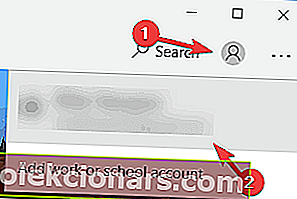
- Kliknite na tlačidlo Odhlásiť sa .

- Vyberte ikonu používateľa a v ponuke zvoľte možnosť Prihlásiť sa.

- Vyberte svoj účet v zozname a kliknite na Pokračovať .
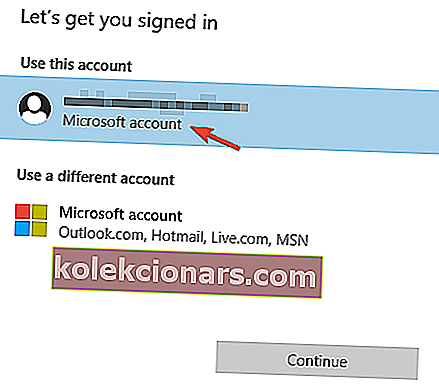
- Zadajte svoje heslo a budete znova prihlásení do obchodu Microsoft Store.
Po vykonaní týchto zmien skontrolujte, či je problém s hrami v obchode Windows Store vyriešený.
Riešenie 6 - Vykonajte čisté zavedenie
Niektorí používatelia odporúčajú vykonať čisté spustenie, aby odstránili problém s hrami v obchode Microsoft Store.
Niekedy môžu spustené aplikácie zasahovať do vášho systému, čo môže viesť k týmto a mnohým ďalším problémom. Tieto problémy však môžete vyriešiť jednoducho nasledujúcim spôsobom:
- Stlačte kláves Windows + R a zadajte msconfig . Stlačte kláves Enter alebo kliknite na tlačidlo OK .
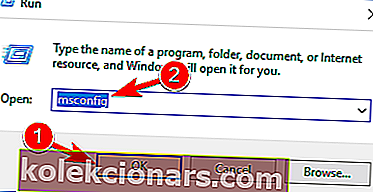
- Teraz sa zobrazí okno Konfigurácia systému . Prejdite na kartu Služby a začiarknite možnosť Skryť všetky služby spoločnosti Microsoft . Teraz kliknite na položku Zakázať všetko .
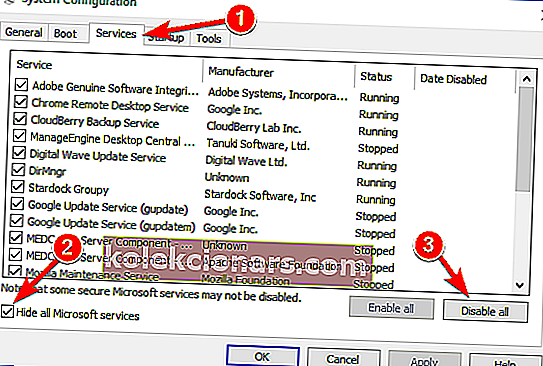
- Prejdite na kartu Spustenie a kliknite na položku Otvoriť Správcu úloh .
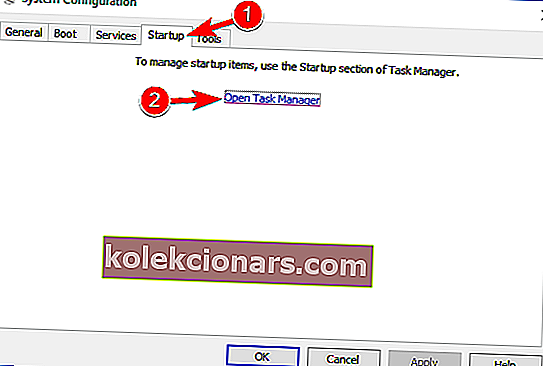
- Pravým tlačidlom myši kliknite na prvú položku v zozname a z ponuky vyberte príkaz Zakázať . Tento krok opakujte pre všetky položky v zozname.
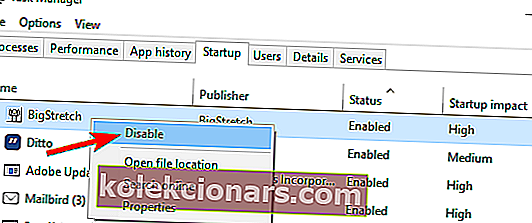
- Teraz zatvorte Správcu úloh a vráťte sa do okna Konfigurácia systému . Kliknutím na tlačidlo Použiť a OK uložte zmeny. Reštartujte počítač.
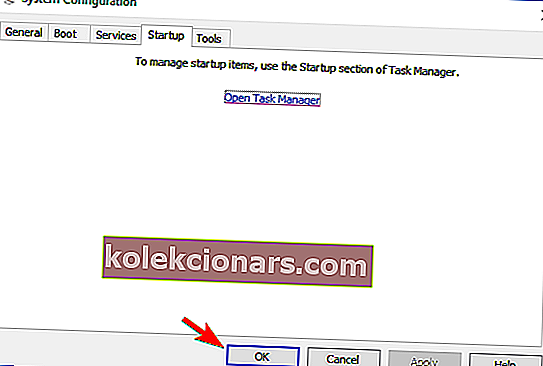
Po reštartovaní počítača skontrolujte, či problém stále pretrváva. Ak nie, je takmer isté, že to spôsobovala niektorá zo zakázaných aplikácií alebo služieb.
Ak chcete zistiť, ktorá aplikácia bola príčinou, povoľte zakázané aplikácie a služby jednotlivo alebo v skupinách.
Keď nájdete problematickú aplikáciu, odstráňte ju a skontrolujte, či sa tým problém vyrieši.
Riešenie 7 - Vytvorte nový používateľský účet
Ak si nemôžete stiahnuť hry z Windows Store, problémom môže byť váš používateľský účet. Používateľský účet sa môže niekedy poškodiť, čo môže viesť k týmto a mnohým ďalším problémom.
Na vyriešenie problému sa odporúča vytvoriť nový používateľský účet. Môžete to urobiť podľa týchto krokov:
- Otvorte aplikáciu Nastavenia a prejdite do sekcie Účty .
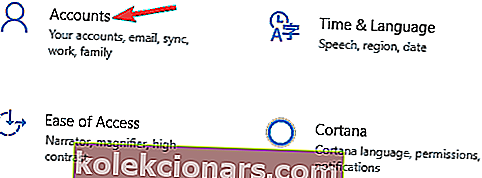
- Prejdite do časti Rodina a ďalší ľudia na ľavom paneli. Na pravej table vyberte možnosť Pridať do tohto počítača niekoho iného .
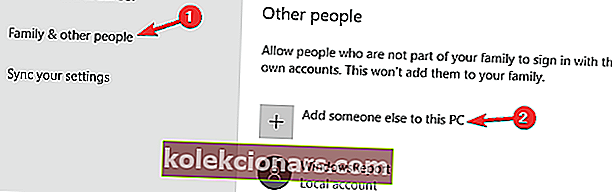
- Vyberte možnosť Nemám prihlasovacie údaje tejto osoby .
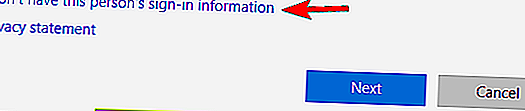
- Teraz zvoľte Pridať používateľa bez účtu Microsoft .
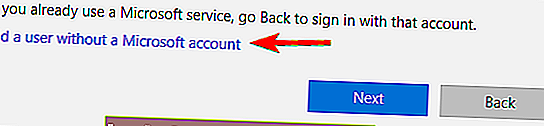
- Zadajte požadované meno používateľa a kliknite na tlačidlo Ďalej .
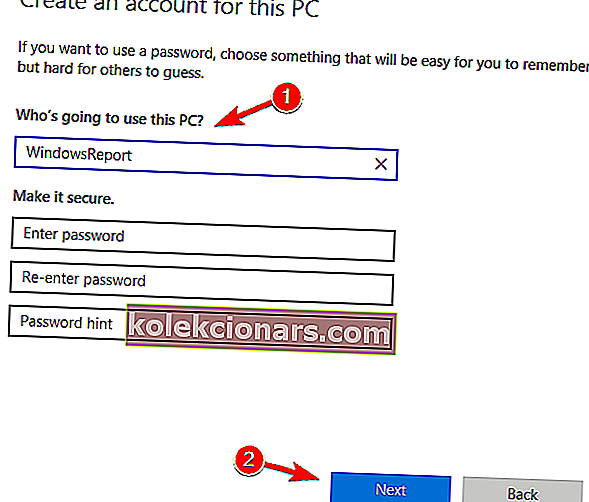
Po vytvorení nového používateľského účtu na neho prepnite a skontrolujte, či problém stále pretrváva.
Ak tento problém neovplyvní nový účet, pravdepodobne budete musieť doň presunúť svoje osobné súbory a začať ho používať namiesto starého účtu.
Riešenie 8 - Vykonajte Obnovenie systému
Ak máte problémy s hrami v obchode Microsoft Store, je možné, že ich budete môcť vyriešiť obnovením systému.
Vďaka tejto funkcii môžete ľahko obnoviť pôvodný stav počítača a vyriešiť mnoho problémov vrátane tohto. Ak chcete obnoviť počítač, postupujte takto:
- Stlačte kláves Windows + S a zadajte obnovenie systému . Z ponuky vyberte možnosť Vytvoriť bod obnovenia .
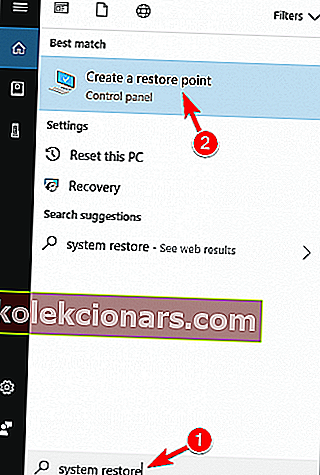
- Po otvorení okna Ochrana systému zvoľte Obnovenie systému .
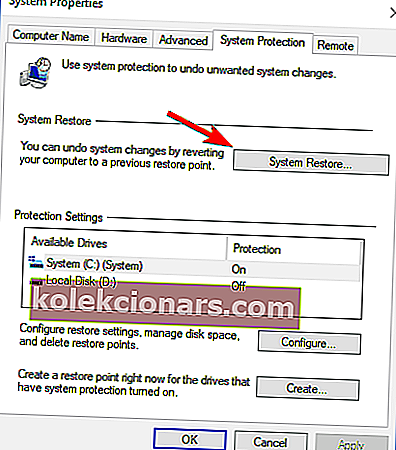
- Okno Obnovenie systému sa otvorí. Kliknite na Ďalej .
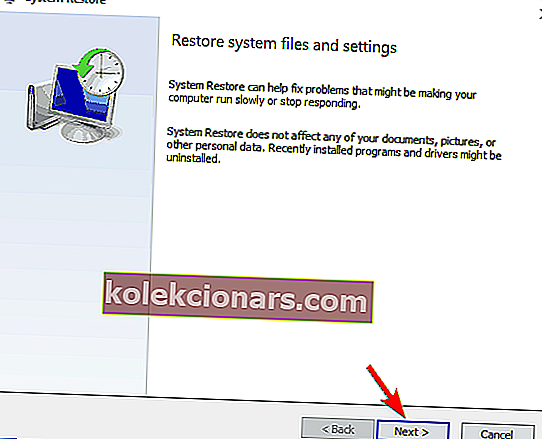
- Ak je k dispozícii, začiarknite možnosť Zobraziť ďalšie body obnovenia . Vyberte požadovaný bod obnovenia a kliknite na tlačidlo Ďalej .
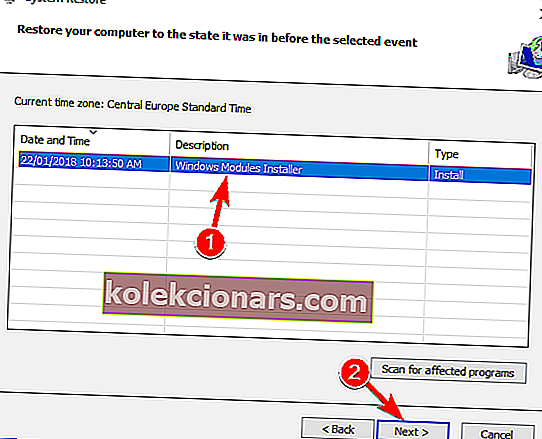
- Podľa pokynov na obrazovke obnovte systém.
Po obnovení systému skontrolujte, či problém stále pretrváva.
Neschopnosť sťahovať hry z Microsoft Store môže byť veľkým problémom mnohých používateľov, dúfame však, že sa vám podarilo vyriešiť váš problém pomocou niektorého z našich riešení.
FAQ: Prečítajte si viac o hrách v Microsoft Store
- Ako opravím, že Microsoft Store nesťahuje aplikácie?
- Ako získam Microsoft Store späť v systéme Windows 10?
- Ako stiahnem aplikácie z obchodu Windows 10?
Kliknite na kartu Aplikácie alebo hry v Microsoft Store. Ak chcete zobraziť viac položiek, vyberte Zobraziť všetko na konci riadku. Vyberte aplikáciu alebo hru, ktorú chcete stiahnuť, a potom vyberte možnosť Získať.
Poznámka redaktora: Tento príspevok bol pôvodne publikovaný v júli 2018 a od tej doby bol prepracovaný a aktualizovaný v marci 2020 kvôli aktuálnosti, presnosti a komplexnosti.